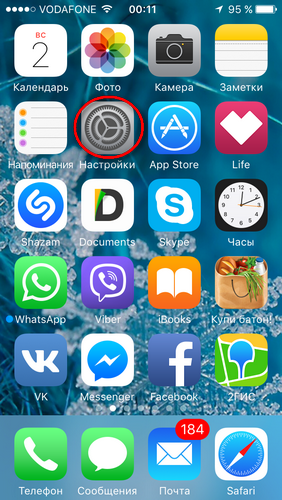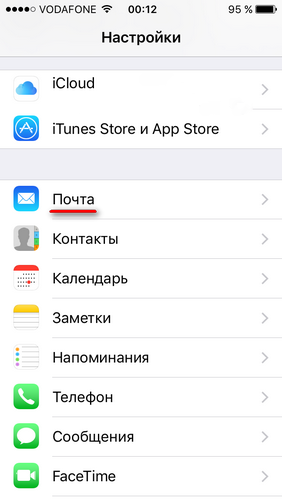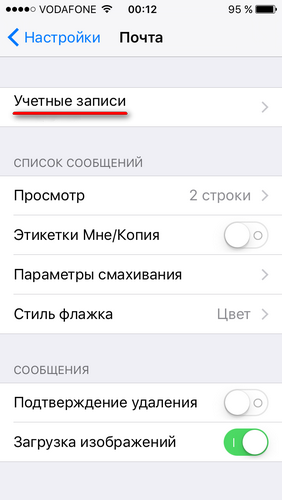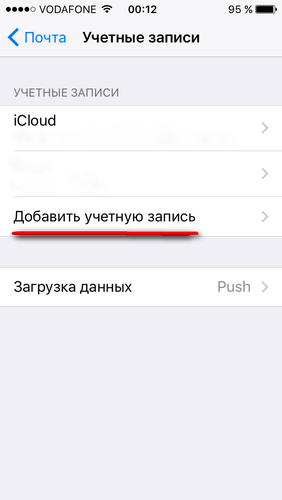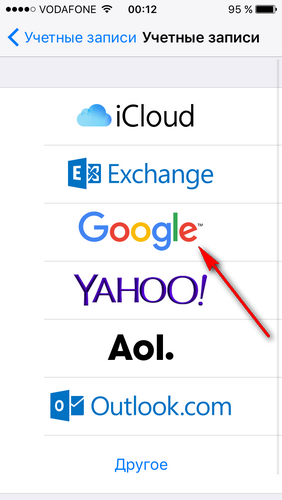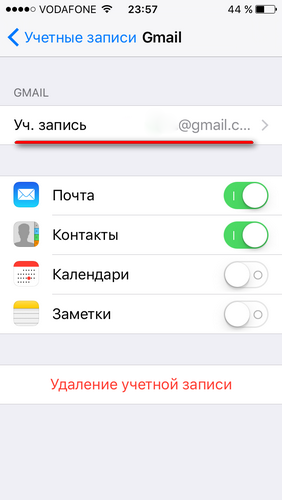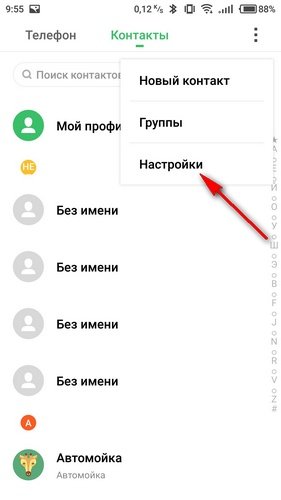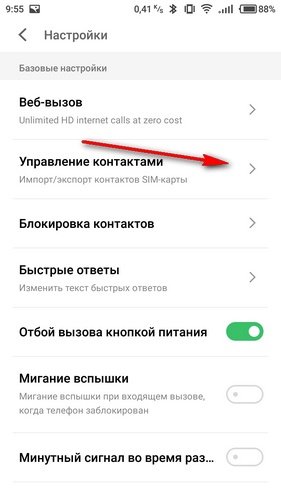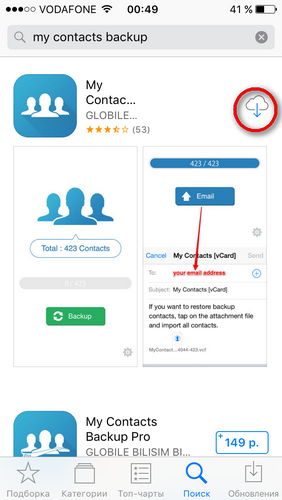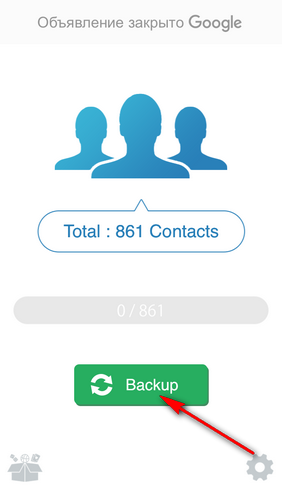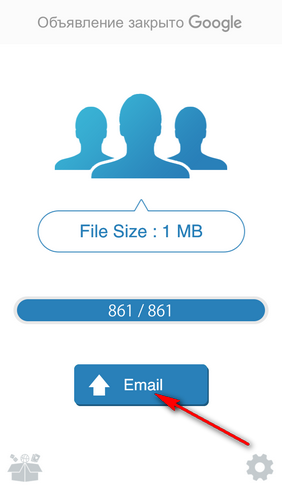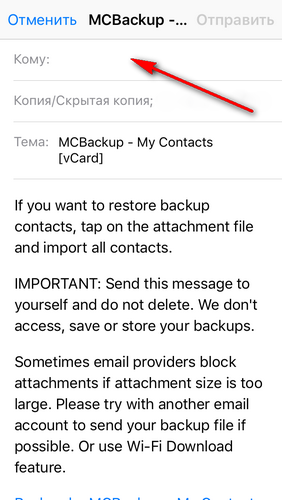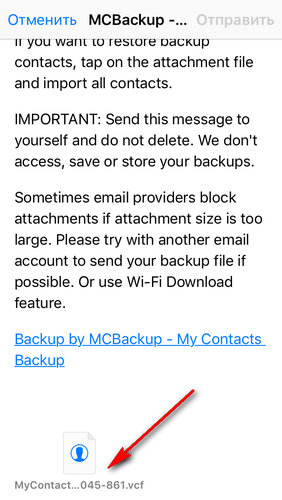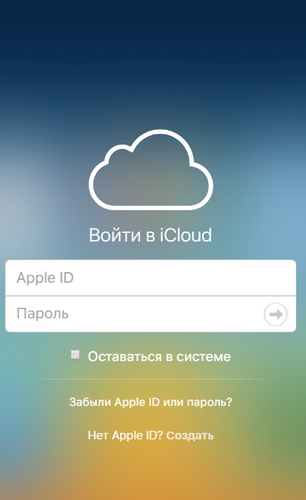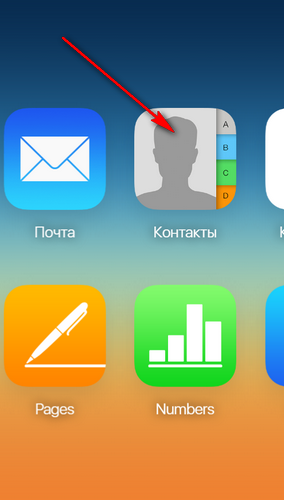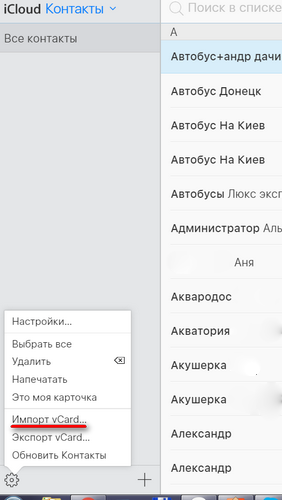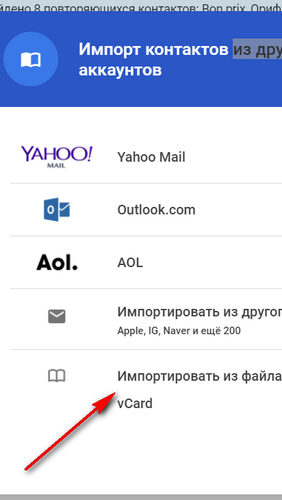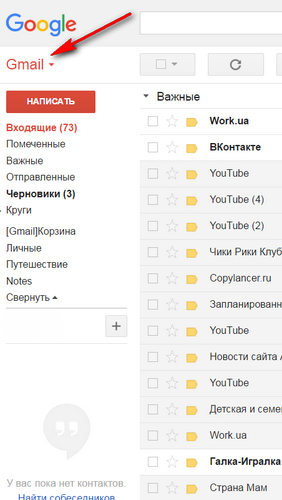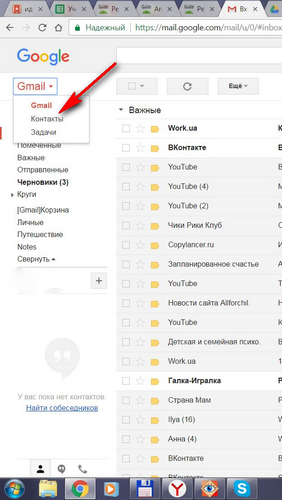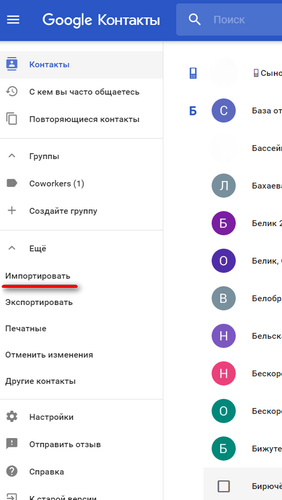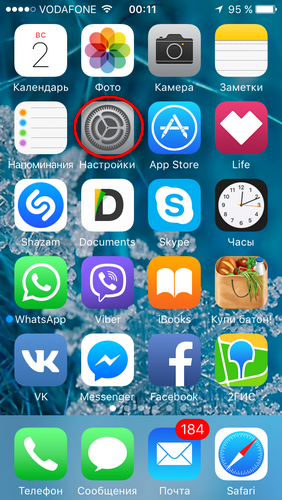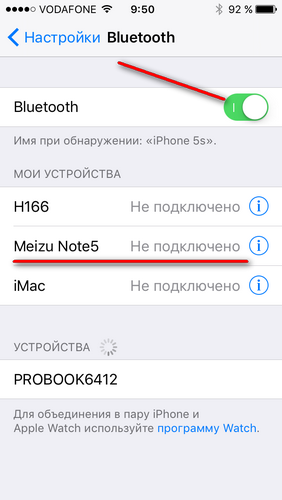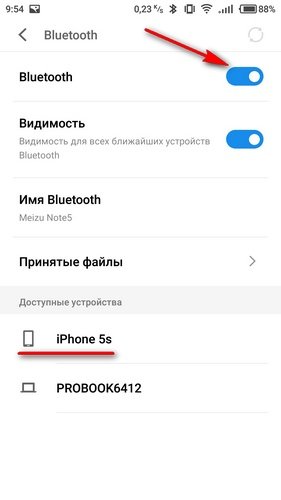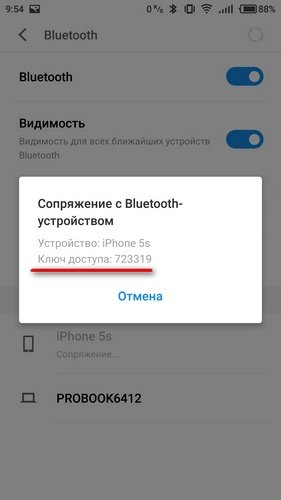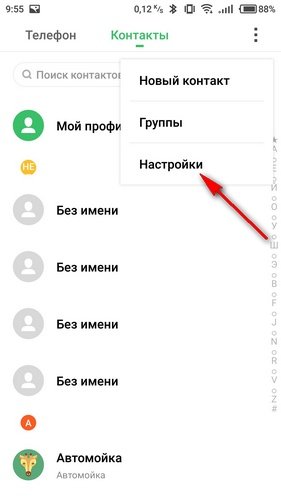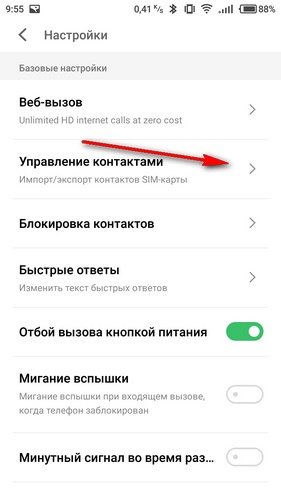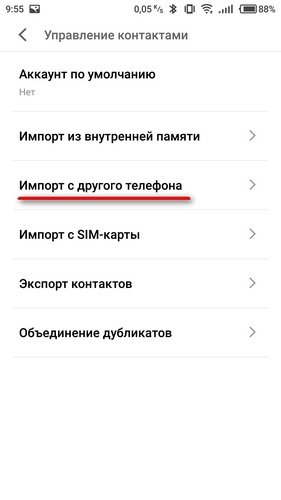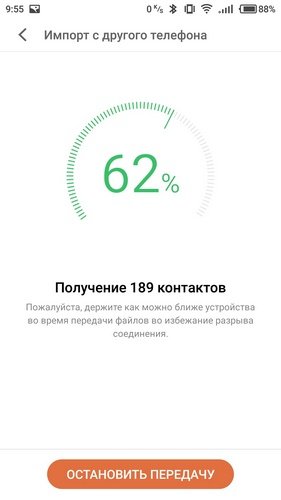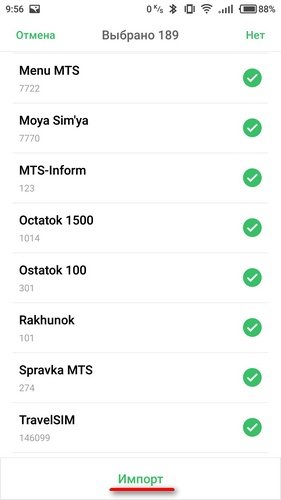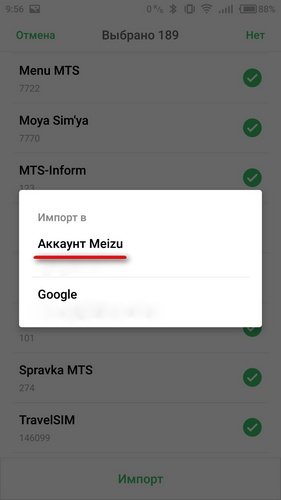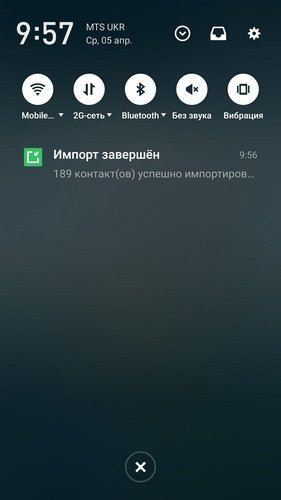Пользователи мобильных устройств, получив новый смартфон в подарок, порой сталкиваются с вопросом как перенести контакты с Айфона на Андроид, так как другая операционная система — это совершенно другой опыт использования. Значительно осложняет перенос данных несовместимость форматов и телефонных книг с контактами. Поэтому воспользуйтесь нашими советами прежде, чем займётесь переносом контактов.
Как перенести контакты с Айфона на Андроид с помощью электронной почты
Ранее для того, чтобы скопировать контакты с одного устройства на другое, номера телефонной книги переносили на SIM-карту.
Однако на данный момент более быстрым способом переноса является бэкап контактов при помощи почтовых сервисов Google или Yandex.
- заходим в «Настройки»
- выбираем пункт «Почта»
- переходим в пункт «Добавить учётную запись»
- определяем почтовый сервис, с помощью которого перенесём контакты
- вводим данные учётной записи
- добавляем пункты для синхронизации (контакты)
- заходим в «Контакты» на новом телефоне
- переходим в «Настройки»
- нажимаем на «Управление контактами»
- указываем «Аккаунт по умолчанию» Google
После указанных действий список контактов добавится в учётную запись, проверяем наличие, войдя в почтовый сервис Google. Далее извлекаем контакты с Google на Android. Важно! Если до этого в почте Gmail не имелось записей о телефонной книге, воспользуйтесь этим вариантом, иначе вы получите дублирование номеров. Как их удалить, читайте дальше.
Программа для переноса контактов с Айфона на Андроид
Переносим контакты с помощью программы My Contacts Backup, которую скачиваем в App Store.
- скачиваем программу на iPhone
- заходим в программу и нажимаем на кнопку Backup
- вводим адрес электронной почты, на которую будет отправлен файл в формате vCard
- заходим на указанную электронную почту на Android-устройстве
- извлекаем контакты на устройство Android
Как скопировать контакты с Айфона на Андроид контактов
Воспользуйтесь для переноса контактов сервисом iCloud, для этого используем браузер Safari.
- заходим на сайт iCloud.com
- вводим свою учётную запись
- переходим в раздел «Контакты»
- выделяем все контакты в телефонной книге комбинацией Command-A на маке или Ctrl+A на Windows
- нажимаем на иконку «Настройки» в левом нижнем углу
- выбираем параметр экспорта файлов в формате vCard
- открываем страничку Gmail
- тапаем в верхнем левом углу на строку «Контакты»
- совершаем импорт контактов
- переносим файл с контактами на Android
Импорт контактов с Айфона на Андроид с помощью Bluetooth
Если вы не доверяете почтовым сервисам, или лень создавать электронную почту — этот способ для вас. Понадобятся только два телефона и Bluetooth.
- заходим в «Настройки» на старом телефоне и включаем Bluetooth
- проделываем то же самое с новым телефоном
- создаём пару, при запросе используйте ключ доступа
- находим «Контакты» на новом телефоне
- выбираем строчку «Управление контактами»
- осуществляем импорт со старого телефона
- определяем устройство, с которого будем импортировать контакты
- получаем контакты со старого телефона
- сохраняем контакты в один из предложенных аккаунтов
Как удалить дублирующиеся контакты?
При переносе контактов иногда появляются дублирующиеся контакты, которые необходимо либо редактировать, либо объединять. Сделать это возможно с помощью Google почты или меню телефона. Как произвести данные действия, вы можете ознакомиться в статье Как удалить дублирующиеся контакты на Android. Если вы не смогли ответить на вопрос как перенести контакты с Айфона на Андроид, пишите в комментариях проблему, найдём решение.
Ответы на частые вопросы
Как перенести контакты с Айфона на Андроид через iCloud. Но для этого необходим Safary, у меня только Windows. Что делать?
Зайти в облако iCloud можно с любого компьютера, совсем необязательно для этого иметь iMac. Это сайт, и он доступен с любого устройства.